Dezinstalarea aplicațiilor de pe computerul Mac
Ștergerea sau dezinstalarea unei aplicații o elimină de pe Mac și face disponibil, pentru alte elemente, spațiul de stocare pe care aceasta l-a utilizat. Poți face acest lucru din Launchpad sau din Finder.
Folosirea instrumentului Launchpad pentru a șterge aplicații descărcate din App Store
Launchpad oferă o modalitate comodă de a șterge aplicații care au fost descărcate din App Store.
Dacă aplicația este deschisă, închide aplicația înainte de a continua.
Pentru a deschide Launchpad, fă clic pe acest utilitar în Dock sau deschide-l din dosarul Aplicații. Sau apropie degetul mare și alte trei degete pe trackpad.
Dacă nu vezi aplicația în Launchpad, tastează numele acesteia în câmpul de căutare din partea de sus a instrumentului Launchpad. Dacă ai mai multe pagini de aplicații, poți comuta între pagini făcând clic pe punctele din partea de jos a ecranului sau glisând spre dreapta sau spre stânga cu două degete pe trackpad.
Apasă lung tasta Option sau fă clic și apasă lung pe orice aplicație până când aceasta începe să se oscileze.
Fă clic pe de lângă aplicația pe care dorești să o ștergi, apoi fă clic pe Șterge pentru a confirma. Aplicația va fi ștearsă imediat.
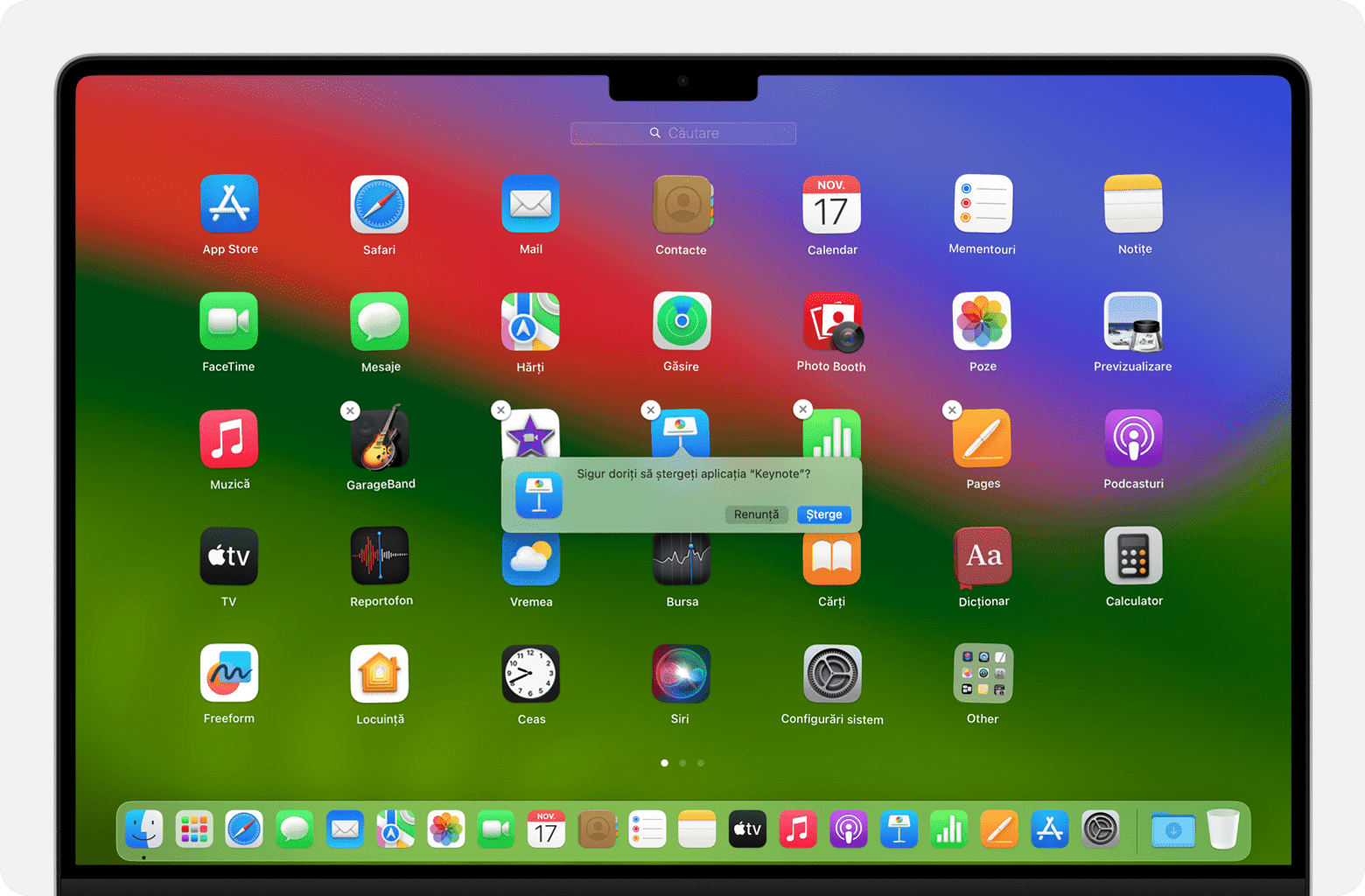
Dacă nu poți șterge o aplicație din Launchpad
apare numai pentru aplicațiile pe care le-ai descărcat din App Store. Șterge alte aplicații folosind Finder.
Folosirea instrumentului Finder pentru a șterge aplicații
Dacă aplicația este deschisă, închide aplicația înainte de a continua.
Comută la Finder, de exemplu făcând clic pe desktop sau făcând clic pe pictograma Finder din Dock.
Găsește aplicația pe care vrei s-o ștergi, apoi fă clic pentru a o selecta. Majoritatea aplicațiilor se găsesc în dosarul Aplicații, pe care îl poți deschide făcând clic pe Aplicații în bara laterală a oricărei ferestre a utilitarului Finder. Sau alege Accesare > Aplicații din bara de meniu din Finder. Sau folosește Spotlight pentru a găsi și a arăta locația aplicației.
Folosește oricare dintre aceste moduri pentru a muta aplicația în Coșul de gunoi:
Glisează aplicația în Coșul de gunoi.
Selectează aplicația și alege Fișier > Mută în Coș din bara de meniu.
Selectează aplicația și apasă Command-Delete de pe tastatură.
Dacă ți se solicită un nume de utilizator și o parolă, introdu numele și parola unui cont de administrator de pe computerul Mac. De obicei, este vorba despre numele de utilizator și parola pe care le folosești pentru a face login pe computerul Mac.
Pentru a șterge aplicația după mutarea acesteia în Coș, alege Finder > Golește coșul din bara de meniu.

Dacă nu poți șterge o aplicație folosind instrumentul Finder
Nu poți folosi instrumentul Finder pentru a șterge aplicații necesare pentru computerul Mac. Printre acestea se numără multe aplicații care sunt instalate de macOS, cum ar fi Mail, Muzică, Cărți, Notițe, Podcasturi, Hărți, Știri și Bursa.
Dacă nu poți șterge o aplicație deoarece computerul Mac indică faptul că este în uz, asigură-te că aplicația nu este deschisă. Dacă este necesar, repornește computerul Mac sau pornește-l în Modul sigur, apoi încearcă din nou.
Află mai multe
Dezinstalarea sau ștergerea unei aplicații nu elimină documentele sau alte fișiere pe care le-ai creat folosind aplicația. De asemenea, nu anulează niciun abonament pe care l-ai achiziționat folosind aplicația. Află cum să anulezi abonamentele pentru aplicațiile care au fost descărcate din App Store.
Dacă aplicația este însoțită de o aplicație de dezinstalare separată, care include de obicei termenul „Uninstall” sau „Uninstaller” în nume, deschide programul de dezinstalare și urmează instrucțiunile pentru a elimina aplicația de pe computerul Mac.
Află cum să ștergi aplicații de pe iPhone, iPad și iPod touch